دمج شات بوت واتساب مع ZOHO CRM (إنستغرام، فيسبوك والدردشة عبر الويب)
تكامل الشات بوت مع نظام إدارة علاقات العملاء لإدارة العملاء
- تحديث العملاء أو جهات الاتصال الحالية
▪ إذا اكتشف الشات بوت أن العميل مسجل بالفعل في النظام (مثلاً من خلال رقم الهاتف أو البريد الإلكتروني)، يمكنه تحديث بياناته تلقائيًا بالمعلومات الجديدة المقدمة خلال المحادثة.
- إنشاء سجلات جديدة في نظام إدارة علاقات العملاء
▪ في حال عدم وجود تسجيل سابق، يمكن للشات بوت إنشاء جهة اتصال أو عميل محتمل جديد تلقائيًا باستخدام المعلومات التي تم جمعها.
تُسرّع هذه الوظيفة من عملية إدارة العملاء، وتحسّن تجربة المستخدم، وتضمن أن فريق المبيعات أو الدعم لديه دائمًا معلومات محدثة وسهلة الوصول.
السيناريو 1: تحديث العملاء أو جهات الاتصال الحالية
سنقوم بتنفيذ شات بوت يسمح لك بتحديث معلومات العملاء أو جهات الاتصال الحالية في نظام CRM تلقائيًا.
العملية:
- تحديد العميل:
▪ سيطلب الشات بوت بيانات أساسية مثل رقم الهاتف أو البريد الإلكتروني للتحقق من تسجيل العميل في النظام.
- البحث في نظام CRM:
▪ سيتم إجراء استعلام للبحث في قاعدة بيانات CRM عن جهة اتصال تطابق المعلومات المقدمة.
- تحديث البيانات:
▪ إذا كان العميل مسجلًا، سيطلب الشات بوت معلومات إضافية أو محدثة (مثل الاسم، الشركة، الاهتمام بالمنتجات أو الخدمات) ويقوم بتحديث السجل في الوقت الفعلي.
- تأكيد العميل:
▪ سيُخطِر الشات بوت المستخدم بأنه تم تحديث معلوماته بنجاح.
الفوائد:
- ✅ أتمتة عملية تحديث بيانات العملاء.
- ✅ تقليل الأخطاء البشرية في إدارة البيانات.
- ✅ تحسين وقت فريق المبيعات والدعم.
- ✅ تجربة أكثر سلاسة وسرعة للعملاء.
يضمن هذا الشات بوت أن تكون بيانات العملاء في النظام محدثة دائمًا، مما يسمح بتخصيص أفضل للخدمات وإدارة أكثر كفاءة للفرص التجارية.
العقدة الأولى: الترحيب وطلب الاسم
في هذه العقدة الأولى، سيرحب الشات بوت بالعميل ويسأله عن اسمه. بعد ذلك، يتم تنفيذ إجراء ما بعدي للبحث إذا كان العميل مسجلاً في Zoho CRM.
الإجراء بعدي - البحث في Zoho CRM
بعد طلب الاسم، سيتم تنفيذ الإجراء التالي:
✅ الإجراء: "البحث عن سجل في Zoho CRM"
✅ الهدف: التحقق مما إذا كان العميل لديه سجل في CRM.
1): إعداد اسم API في Zoho CRM
لإكمال البحث، نحتاج إلى الحصول على اسم API الخاص بالوحدة في Zoho CRM:
- 🔹 اذهب إلى رمز الترس (⚙️) في الزاوية العلوية اليمنى.
- 🔹 اذهب إلى مركز المطورين (Developer Center).
- 🔹 اختر APIs و SDKs.
- 🔹 راجع قسم أسماء API واختر الوحدة المناسبة (Leads، Contacts، إلخ).
2): تحديد الحقل الذي تريد البحث به
لإجراء البحث في Zoho CRM، من الضروري تحديد الحقل الذي سيتم التعرف على العميل من خلاله.
- 🔹 الخيارات المتاحة: الهاتف، البريد الإلكتروني، أو كلمة.
- 🔹 في هذه الحالة، سيتم اختيار الهاتف كحقل، لأنه يتطابق مع بيانات كل من Zoho CRM وWoztell.
باستخدام رقم الهاتف كمعيار للبحث، نضمن تحديدًا دقيقًا للعميل، وتفادي التكرار في التسجيلات، وضمان إدارة صحيحة للمعلومات. 🚀
3): القيمة التي سيتم البحث بها
في هذه الخطوة، نحتاج إلى تحديد القيمة التي سيستخدمها الشات بوت لتنفيذ البحث في Zoho CRM.
- 🔹 القيمة المراد البحث عنها: رقم الجوال المحفوظ لدينا في Woztell.
- 🔹 مرجع Woztell: يتم تخزين هذه القيمة في المتغير {{externalId}}.
لذلك، عند تنفيذ عملية البحث في Zoho CRM، سيتم استخدام رقم الهاتف المحفوظ في {{externalId}} في Woztell للعثور على السجل المقابل في النظام. وهذا يضمن أن يتم البحث باستخدام البيانات الصحيحة والعثور على جهة الاتصال الصحيحة.
4): إذا كنت تريد حفظ الاستجابة في بيانات tempData للمستخدم
إذا كنت ترغب في تخزين نتيجة البحث في البيانات المؤقتة للمستخدم، يمكنك إنشاء متغير مخصص لحفظ المعلومات.
- 🔹 المتغير المخصص: على سبيل المثال، lead_encontrado
العقدة الثانية: طلب البريد الإلكتروني وحفظ الاسم في البيانات المؤقتة
قدم لنا العميل اسمه، ونرغب الآن في طلب بريده الإلكتروني. ومع ذلك، قبل القيام بذلك، نريد حفظ الاسم الذي قدمه لنا في البيانات المؤقتة.
اسم العقدة الثانية:
▪ العقدة: طلب البريد الإلكتروني وحفظ الاسم
مشغل العقدة:
▪ نوع المشغل: أي نص
يعني هذا أن العقدة سيتم تفعيلها من خلال أي رد من المستخدم (مثل الاسم المُدخل في العقدة الأولى).
الإجراء المسبق - حفظ البيانات المؤقتة:
▪ الإجراء: حفظ المعلومات المقدمة من المستخدم في البيانات المؤقتة داخل ملفه على Woztell.
● اسم المتغير الذي سيتم حفظ البيانات فيه:
▪ المتغير: name
في هذه الخطوة، نُعطي اسمًا للمتغير الذي سيحفظ اسم العميل لاستخدامه لاحقًا في مسار الشات بوت.
● اختيار المنصة:
▪ المنصة: WhatsApp
يجب علينا اختيار المنصة التي سيتم من خلالها استقبال المعلومات. في حالتنا، الشات بوت نشط على WhatsApp.
بمجرد اختيار المنصة، يجب علينا تحديد نوع الحدث الذي سيتم استقباله، وفي هذه الحالة سيكون "نص".
إعداد العقدة الثالثة: طلب البريد الإلكتروني وحفظه
مشغل العقدة:
- ▪ المشغل: البريد الإلكتروني
في هذه الخطوة، يتم تفعيل العقدة عند إدخال العميل لبريده الإلكتروني، ويُستخدم هذا كشرط لاستمرار سير المحادثة.
الإجراء المسبق - حفظ البيانات المؤقتة:
- ▪ الإجراء: حفظ البريد الإلكتروني المقدم من العميل في البيانات المؤقتة.
- ▪ المتغير: email — سيُستخدم لاحقًا في سير المحادثة.
إعدادات الرد:
بمجرد حفظ البريد الإلكتروني، سيرسل الروبوت ردًا تلقائيًا.
الإجراء اللاحق:
بعد حفظ البريد الإلكتروني والرد، يتم تنفيذ إجراء لاحق لتحديث جهة الاتصال في CRM.
-
وحدة CRM:
- ▪ نحدد اسم واجهة API للوحدة المطلوب تحديثها، وهي "Leads" في مثالنا.
- اضغط على "تحديث سجل CRM":
▪ اختر خيار "+ تحديث سجل CRM".
- معرف السجل:
▪ هذا المعرف يتم الحصول عليه من البحث السابق، والكود هو: {{meta.zoho.crm.record.id}}
- حقل API:
▪ نُدخل اسم الحقل الذي نريد تحديثه مثل First_Name.
- قيمة الروبوت:
▪ نحدد المتغير من البيانات المؤقتة مثل:
- {{botMeta.tempData.name}}
- {{botMeta.tempData.email}}
الكود دائمًا بنفس الشكل، مع تغيير الكلمة الأخيرة فقط.
▪ اختر خيار "+ تحديث سجل CRM".
▪ هذا المعرف يتم الحصول عليه من البحث السابق، والكود هو: {{meta.zoho.crm.record.id}}
▪ نُدخل اسم الحقل الذي نريد تحديثه مثل First_Name.
▪ نحدد المتغير من البيانات المؤقتة مثل:
- {{botMeta.tempData.name}}
- {{botMeta.tempData.email}}
الفرق بين البحث في ZOHO CRM باستخدام V1 وV2:
في V1، يتم البحث المباشر وحفظ المعرف للاستخدام لاحقًا.
في V2، يمكن اتخاذ قرارات بناءً على النتائج، مثل توجيه المستخدم إلى تدفق معين.
السيناريو 2: إنشاء جهة اتصال جديدة
- العقدة الأولى: ترحيب وطلب الاسم.
- العقدة الثانية: طلب البريد الإلكتروني وحفظ الاسم في بيانات مؤقتة.
- اسم العقدة: طلب البريد الإلكتروني وحفظ الاسم.
- نوع المشغل: أي نص — يتم التفعيل بناءً على رد المستخدم.
- الإجراء المسبق: حفظ البيانات.
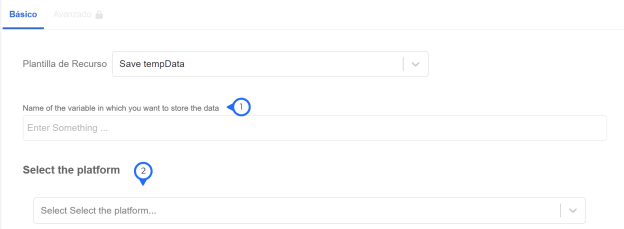
- المتغير: name.
- المنصة: WhatsApp.
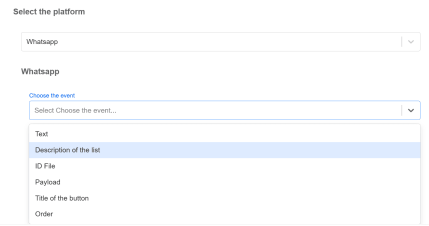
- نوع الحدث: نص.
إعداد العقدة الثالثة: طلب البريد الإلكتروني وحفظه
مشغل العقدة:
- ▪
المشغل: البريد الإلكتروني
في هذه الخطوة، يتم تفعيل العقدة عند إدخال العميل لبريده الإلكتروني، ويُستخدم هذا كشرط لاستمرار سير المحادثة.
الإجراء المسبق - حفظ البيانات المؤقتة:
- ▪ الإجراء: حفظ البريد الإلكتروني المقدم من العميل في البيانات المؤقتة.
- ▪ المتغير: email — سيُستخدم لاحقًا في سير المحادثة.
إعدادات الرد:
بمجرد حفظ البريد الإلكتروني، سيرسل الروبوت ردًا تلقائيًا.
الإجراء اللاحق:
بعد حفظ البريد الإلكتروني والرد، يتم تنفيذ إجراء لاحق لتحديث جهة الاتصال في
CRM.
- وحدة CRM:
اضغط على "تحديث سجل CRM":
▪ اختر خيار "+ تحديث سجل CRM".حقل واجهة برمجة التطبيقات (API) في CRM:
- ▪ على سبيل المثال، في الحالة الأولى، سنقوم بإدخال رقم هاتف العميل، لذا فإن اسم واجهة API لهذا الحقل في Zoho CRM هو Mobile.
قيمة الروبوت:
- ▪ قيمة الروبوت: هنا نحتاج إلى إخبار النظام من أين يجب أن يأخذ القيمة لتحديث الحقل في Zoho CRM.
- ▪ طوال المحادثة مع الروبوت، قمنا بحفظ بيانات المستخدم في البيانات المؤقتة.
- ▪ القيمة التي نريد استخدامها لتحديث الحقل سيتم أخذها من المتغير المحفوظ المناسب.
- ▪ الكود الذي نحتاج إلى إدخاله لرقم الهاتف هو:
{{externalId}} - ▪ في العقدة التالية، عندما نقوم بتحديث الاسم، سيكون الكود:
{{botMeta.tempData.name}}
الكود دائمًا بنفس الشكل، فقط الكلمة الأخيرة تتغير: {{botMeta.tempData.name}}